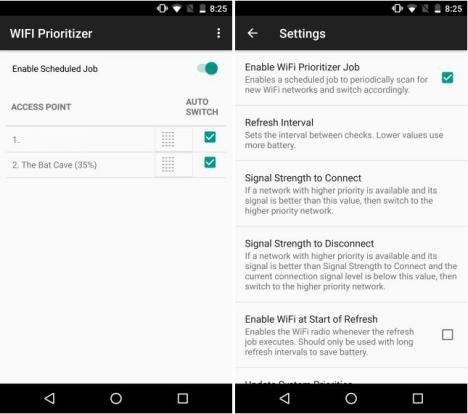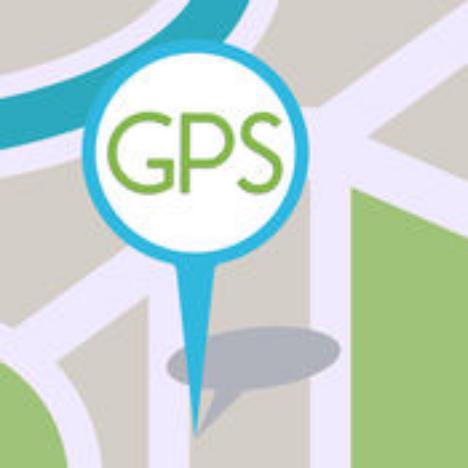¿Qué pasa cuando tenemos varias redes inalámbricas para conectarnos a Internet? Esto podría ser conflictivo si nuestro teléfono móvil Android no conoce, cual de ellas es la más fuerte. Para este tipo de casos recomendamos utilizar a «WiFi Prioritizer», la cual viene a ser una interesante herramienta que nos ayudará a hacer la selección automáticamente.
Debemos aclarar a todos, que «WiFi Prioritizer» no utilizará redes inalámbricas desconocidas sino más bien, aquellas que pueden estar formando parte del entorno de trabajo, del hogar o la oficina. Esto quiere decir, que si nos encontramos en un parque o en un centro comercial, allí no podremos encontrar cuál es la señal más fuerte a no ser que dispongamos de las respectivas claves de acceso para utilizar cualquiera de ellas.
WiFi Prioritizer: ¿Cómo trabaja esta aplicación Android?
Una de las primeras cosas que tienes que hacer, es descargar e instalar la «WiFi Prioritizer» desde la tienda de Google Play Store. Usar la caja de la parte inferior para el efecto. Como te darás cuenta, la misma es gratuita y por tanto no tendrás que pagar absolutamente nada por su uso.
Una vez que la ejecutes y te encuentres dentro de su interfaz, «WiFi Prioritizer» detectara a todas las redes inalámbricas que existen en el entorno. Debes seleccionar únicamente aquellas que tienes acceso. Esto quiere decir, que deberás colocar la contraseña que te permitirá conectar a cualquiera de ellas.
Luego de tener la lista de tus redes inalámbricas dentro de «WiFi Prioritizer», sólo debes empezar a seleccionar cualquiera de ellas y arrastrarla hacia al primer lugar, la cual pasará a ser la prioritaria y con la que te conectaras mayoritariamente. Si tienes varias redes Wi-Fi, deberás activarlas mediante la respectiva casilla para que siempre estén presentes en tu lista.
Eso es lo único que tienes que hacer, debiendo dejar el resto a «WiFi Prioritizer» para que utilice primordialmente a aquella que se encuentra en primer lugar (y que has definido como la más fuerte). Si en un momento determinado existe una caída de señal (porque te alejaste simplemente porque el servicio ya no está presente), automáticamente se conectará la que esté en segundo lugar y así sucesivamente. En la parte superior de la interfaz de esta herramienta existe un pequeño selector que te ayudará a apagar o encender este intercambio de señales.
Puedes tocar los «tres puntos» de la parte superior derecha para ingresar hacia el área de ajustes y configuración. Allí podrás definir la intensidad mínima que debería tener alguna de las señales para ser utilizada. Así también, puedes ordenar que se «refresque la conectividad» en el caso que exista un pequeño fallo de estabilidad del sistema operativo.